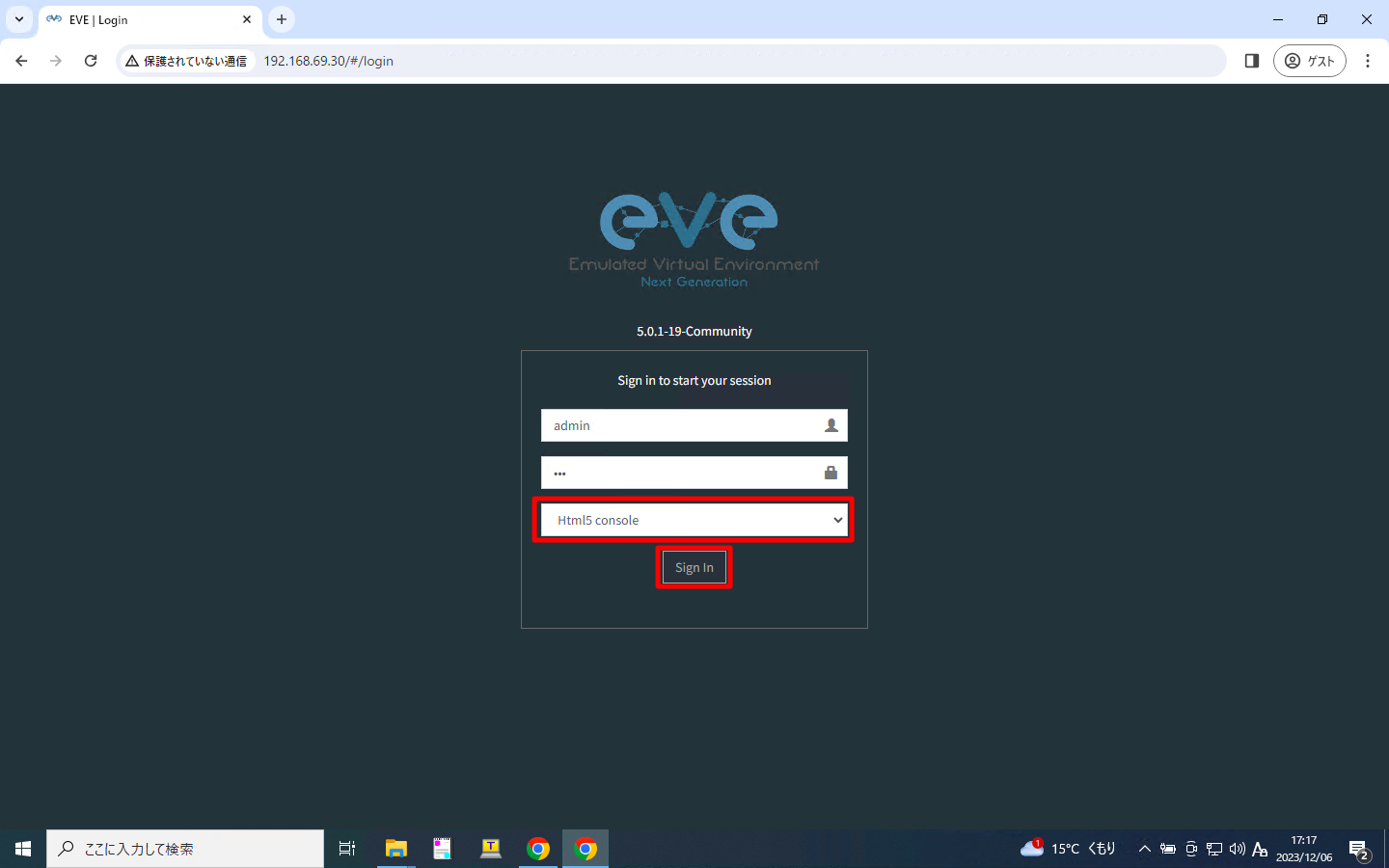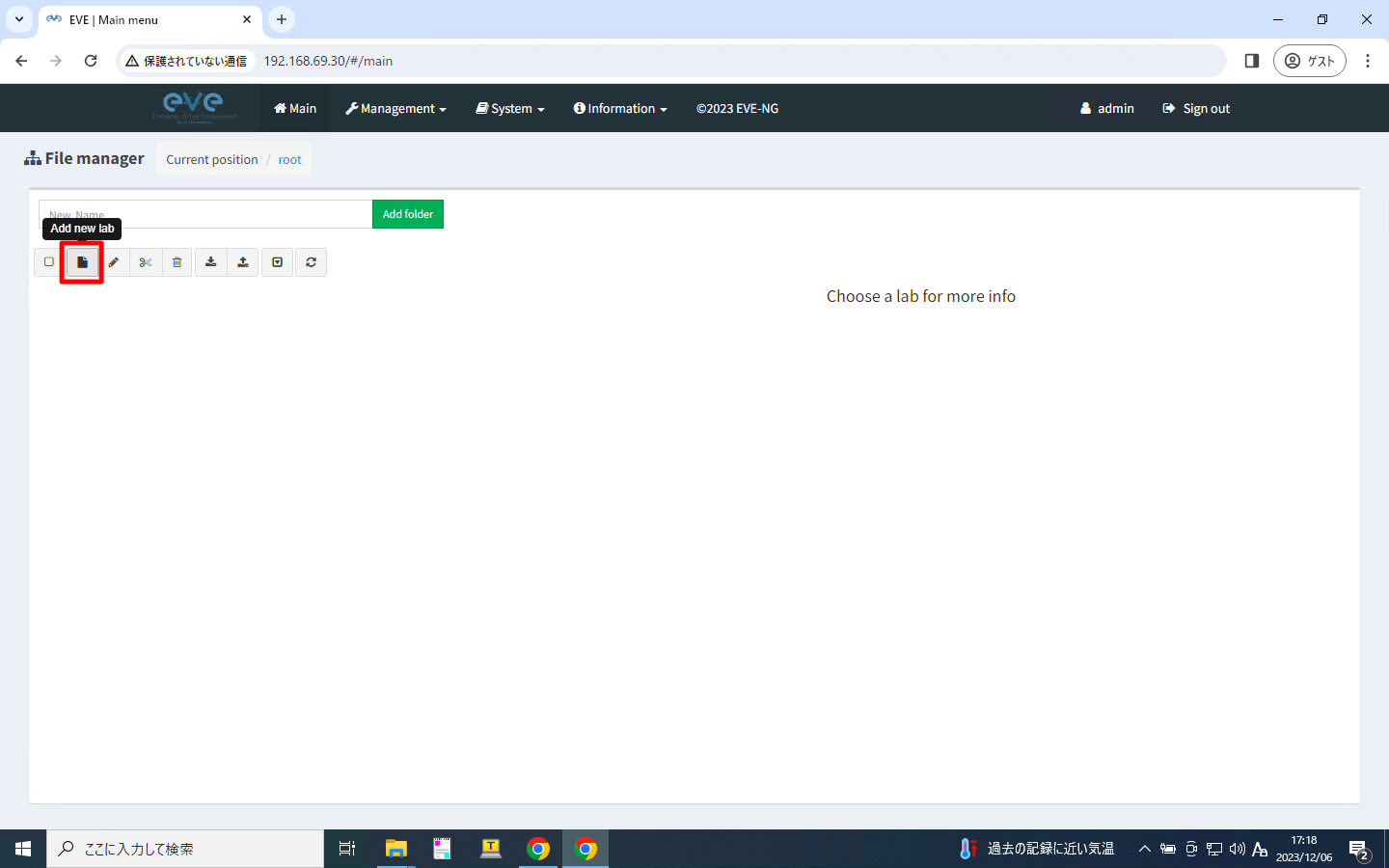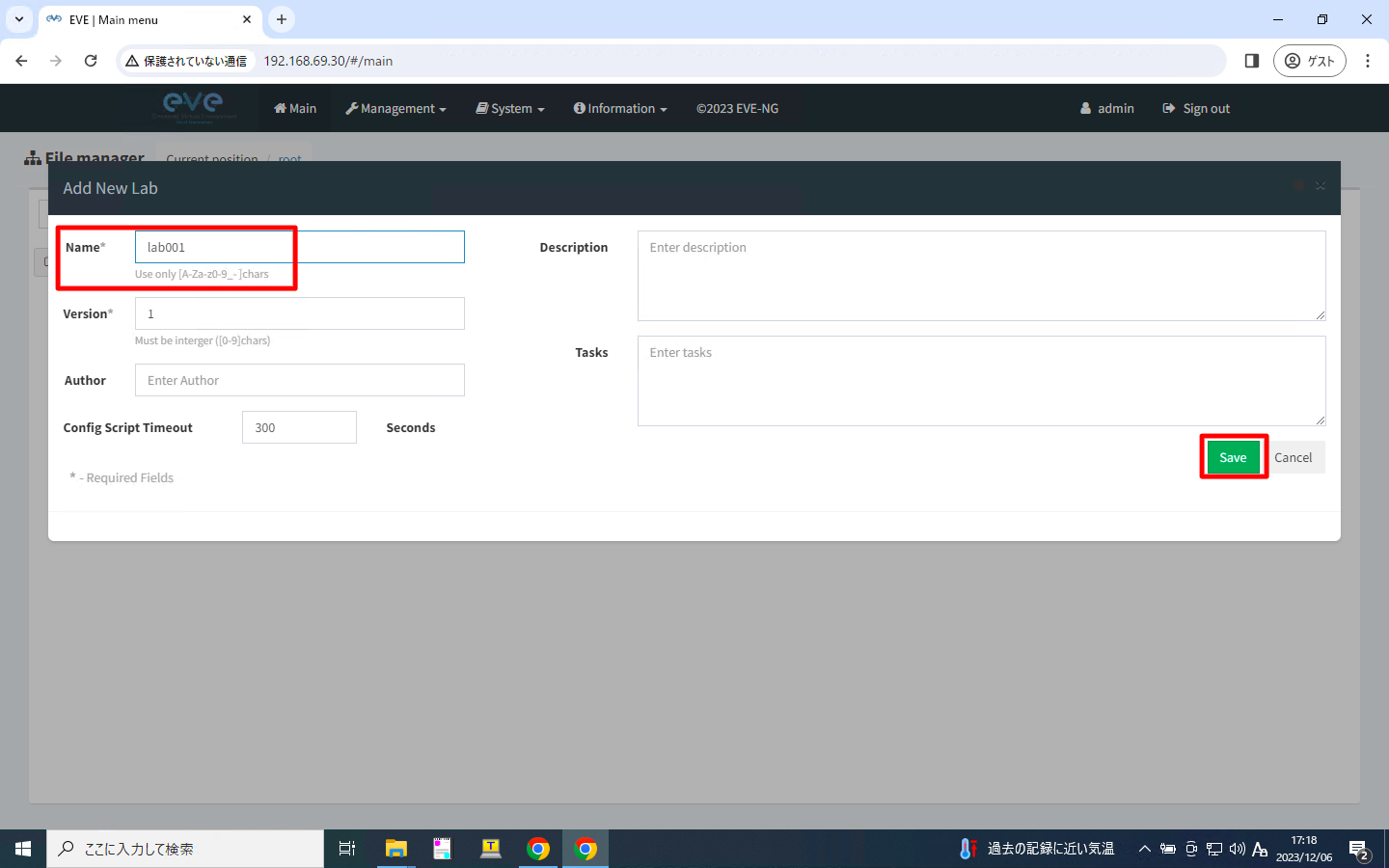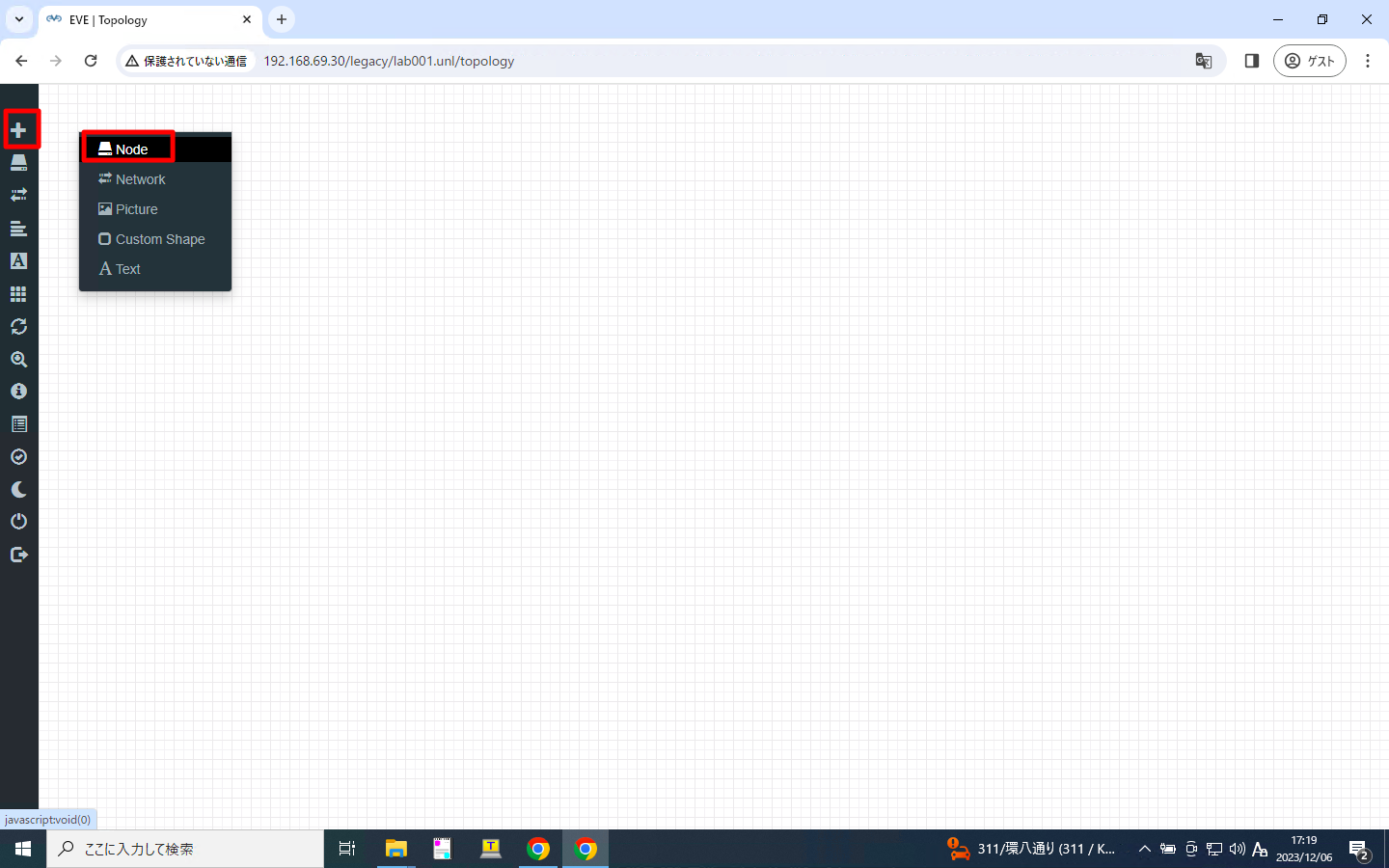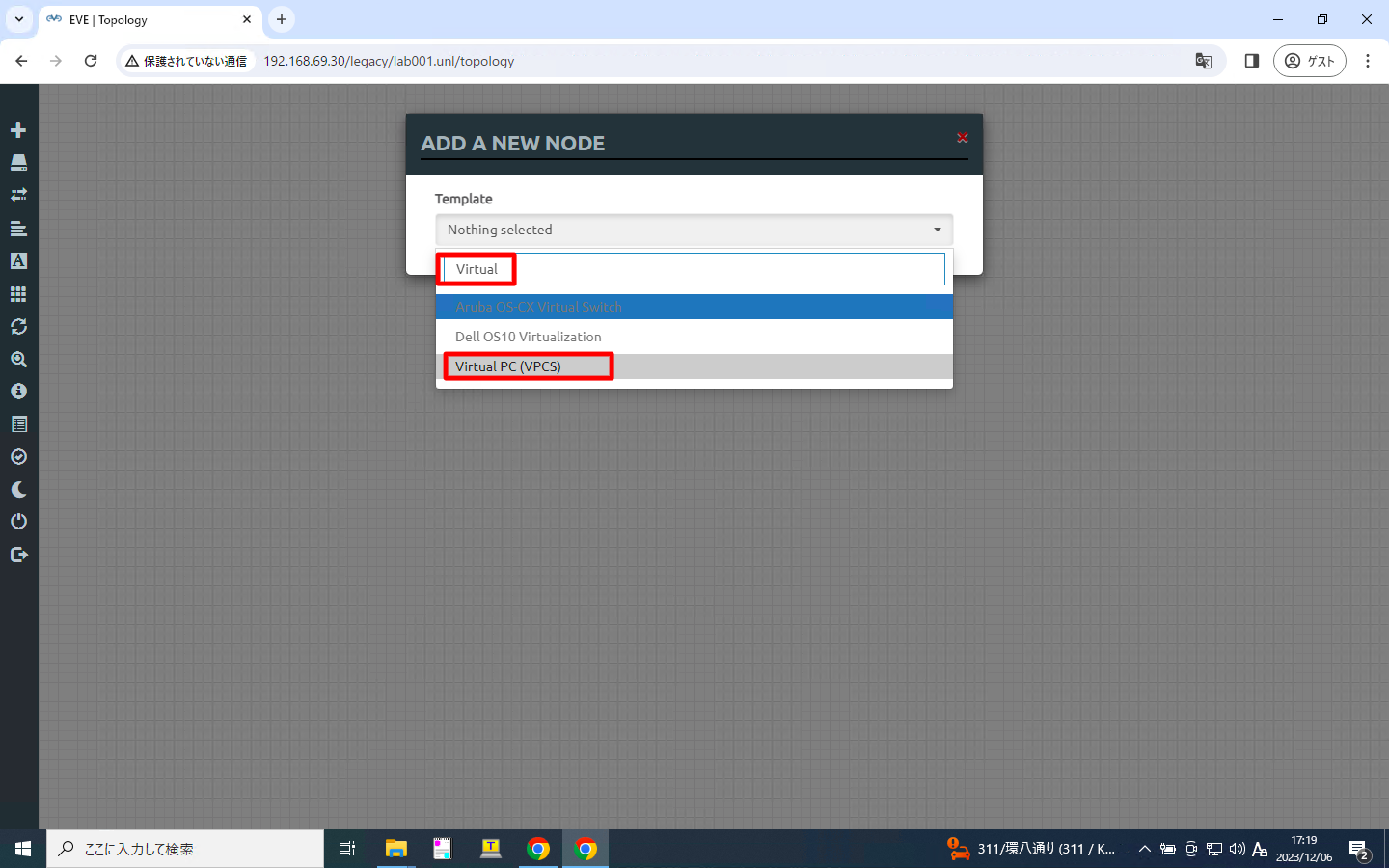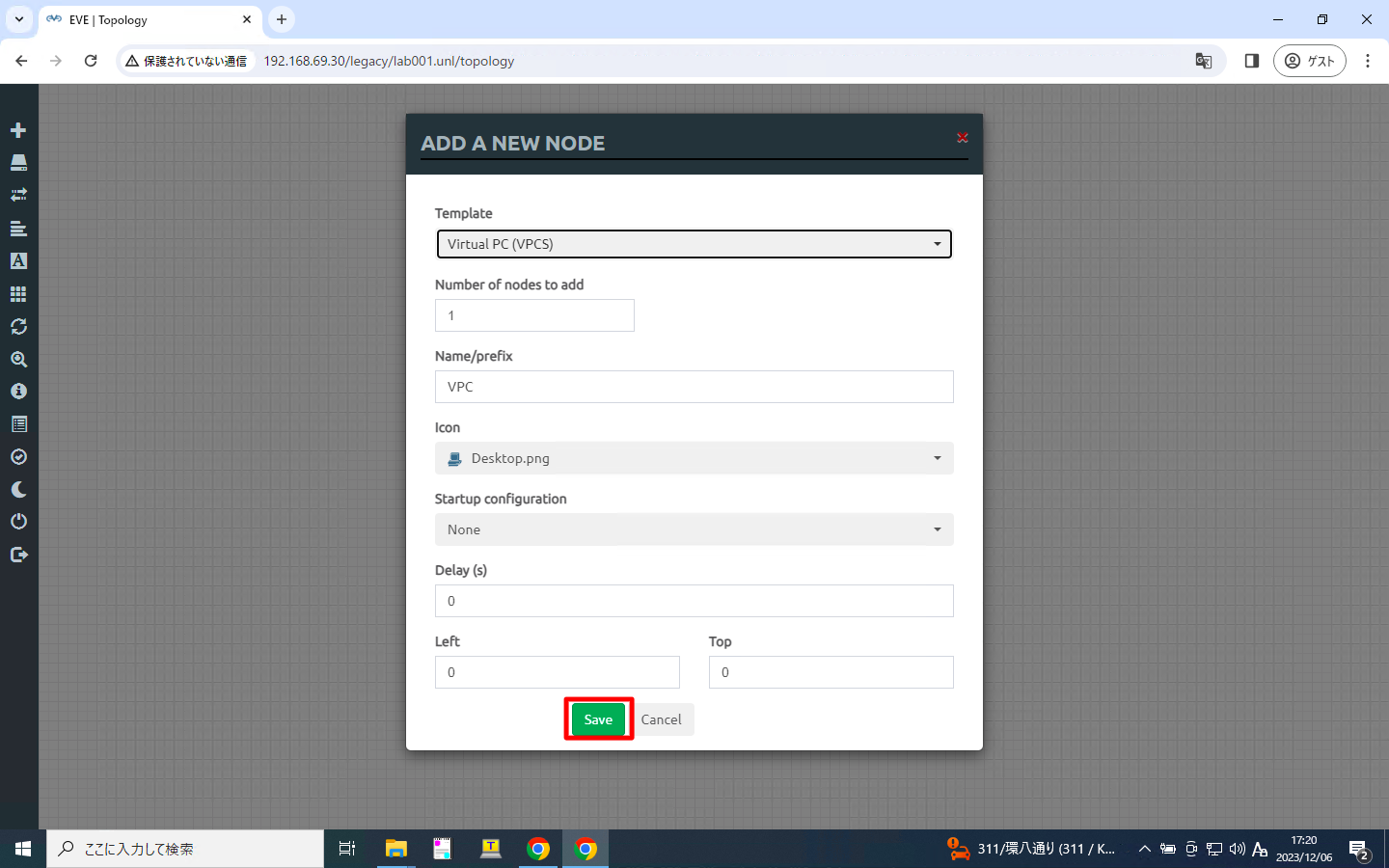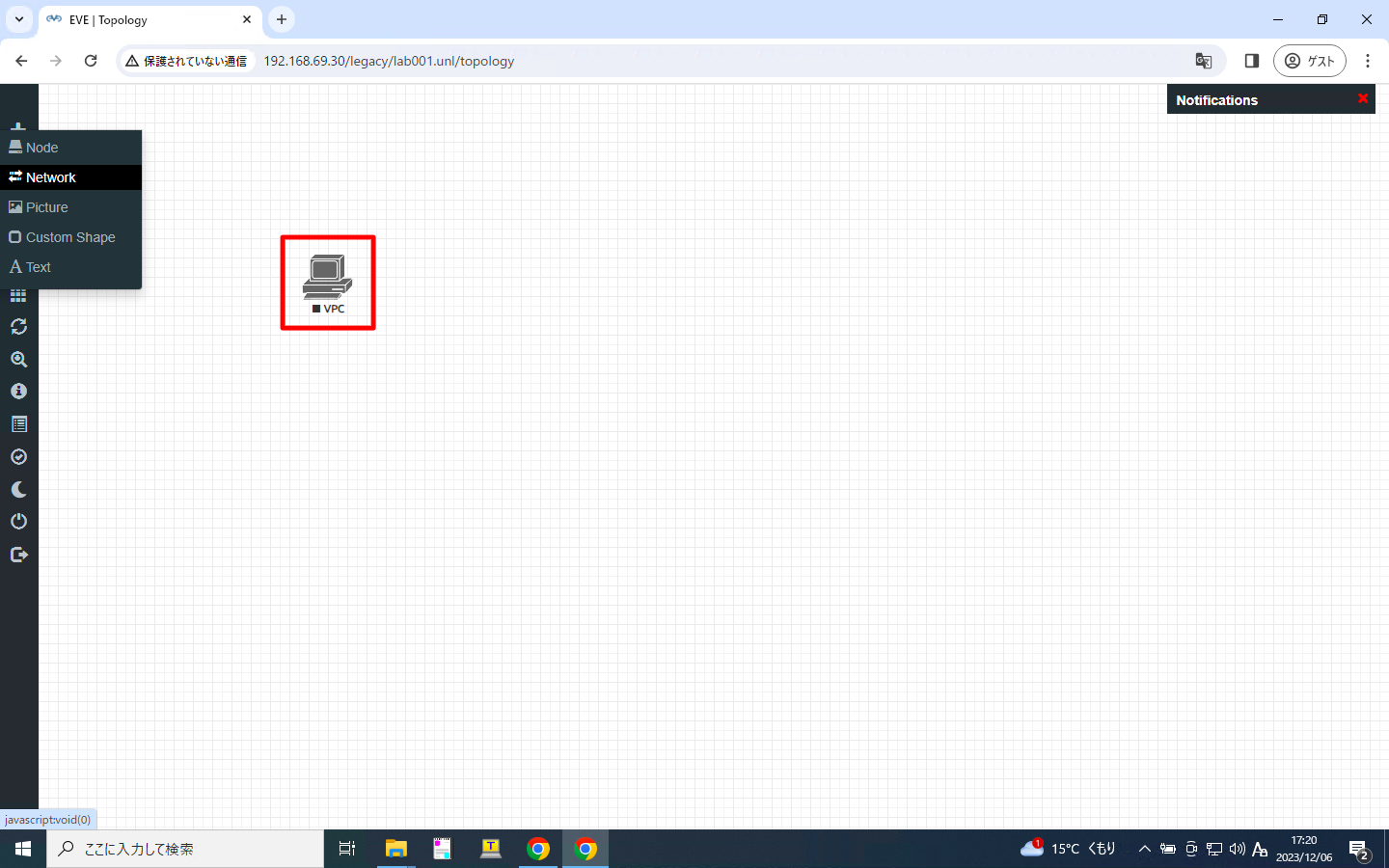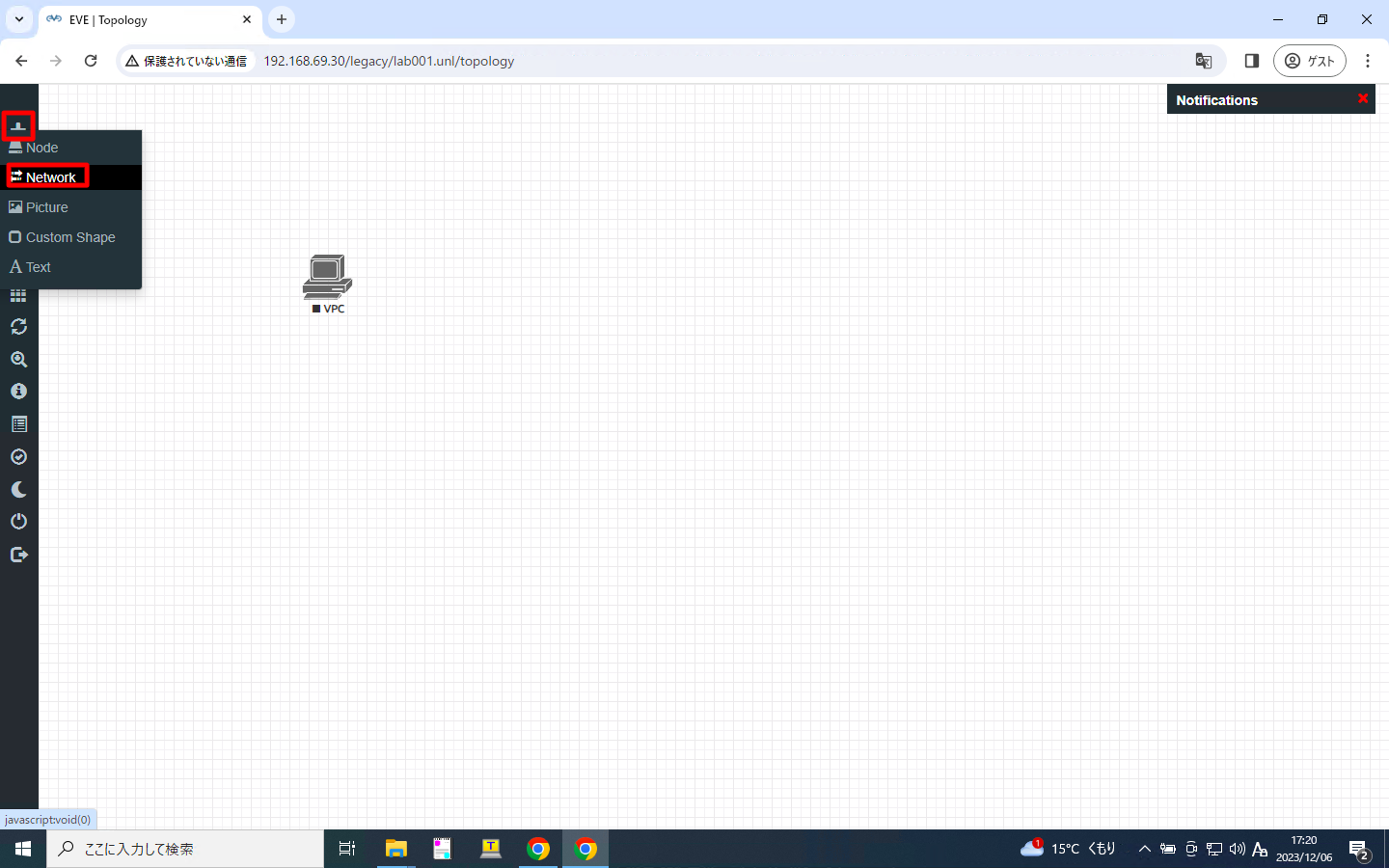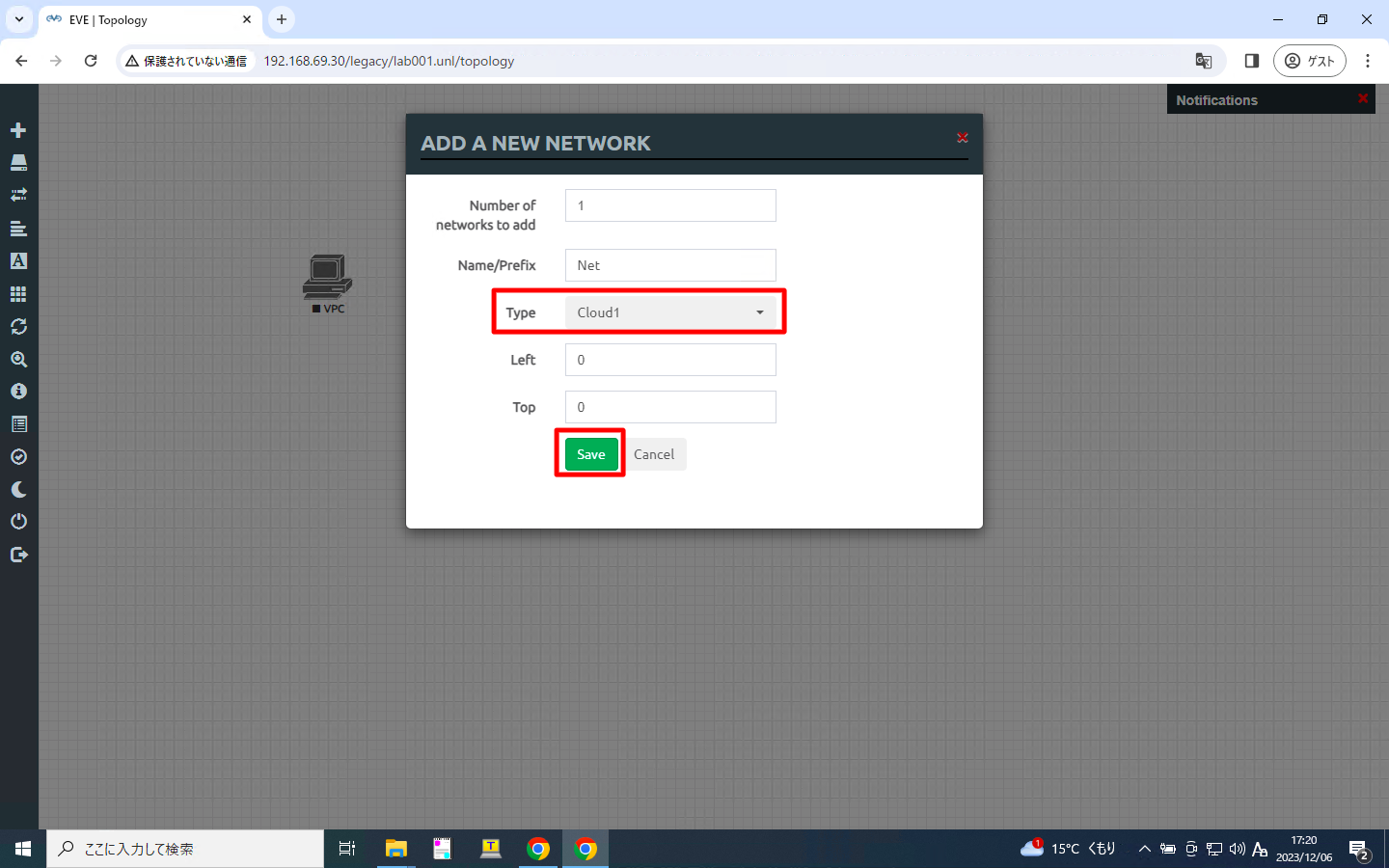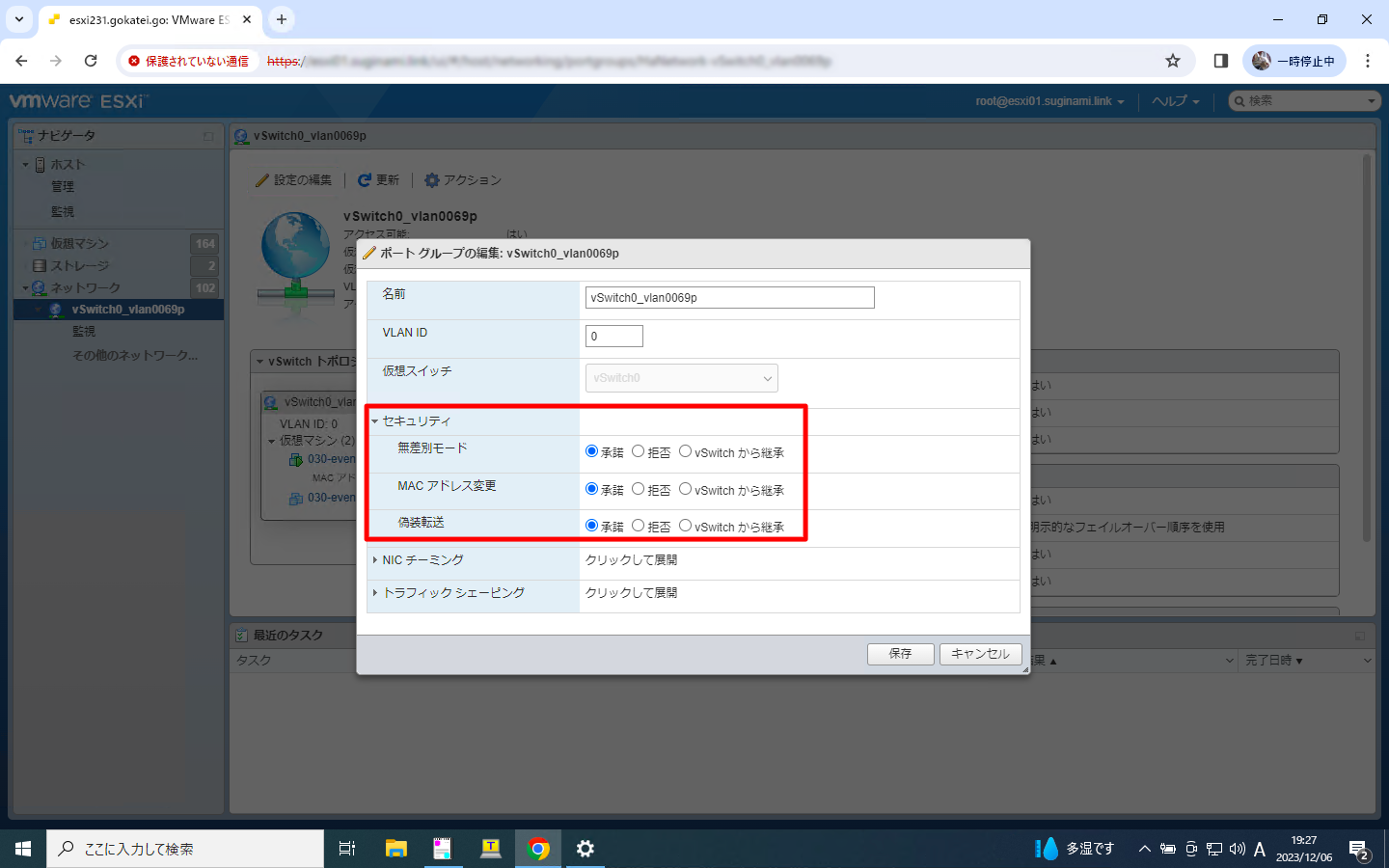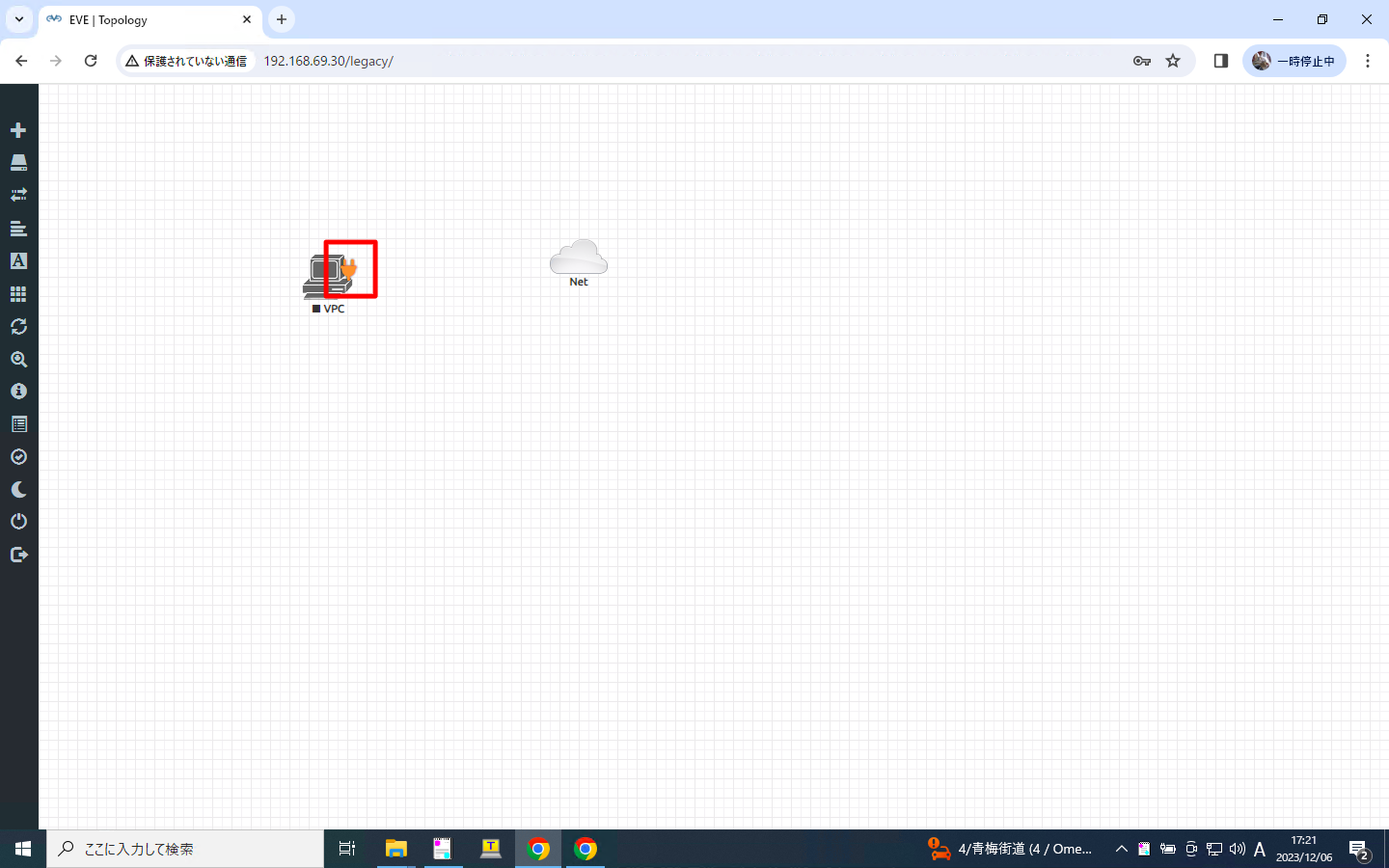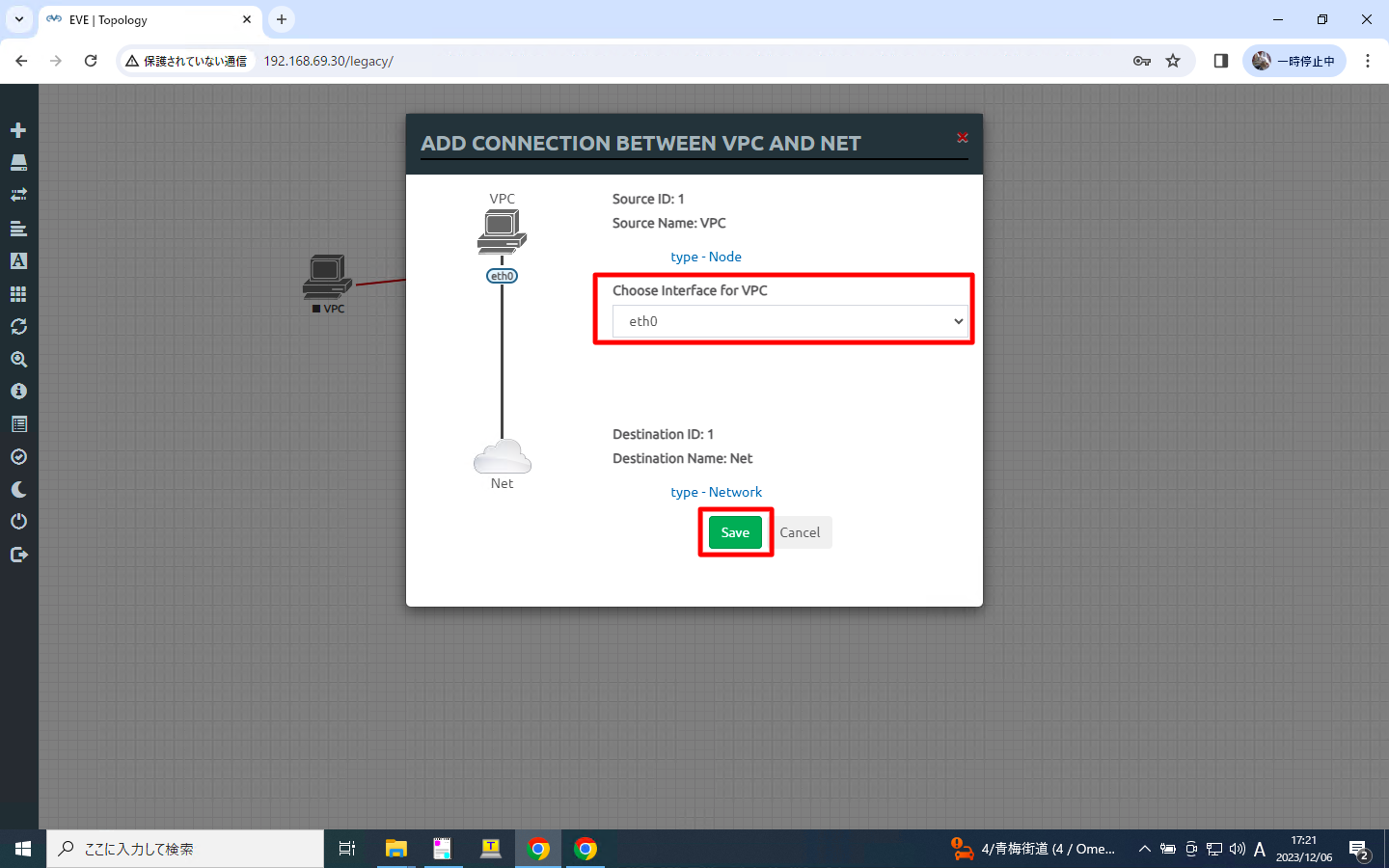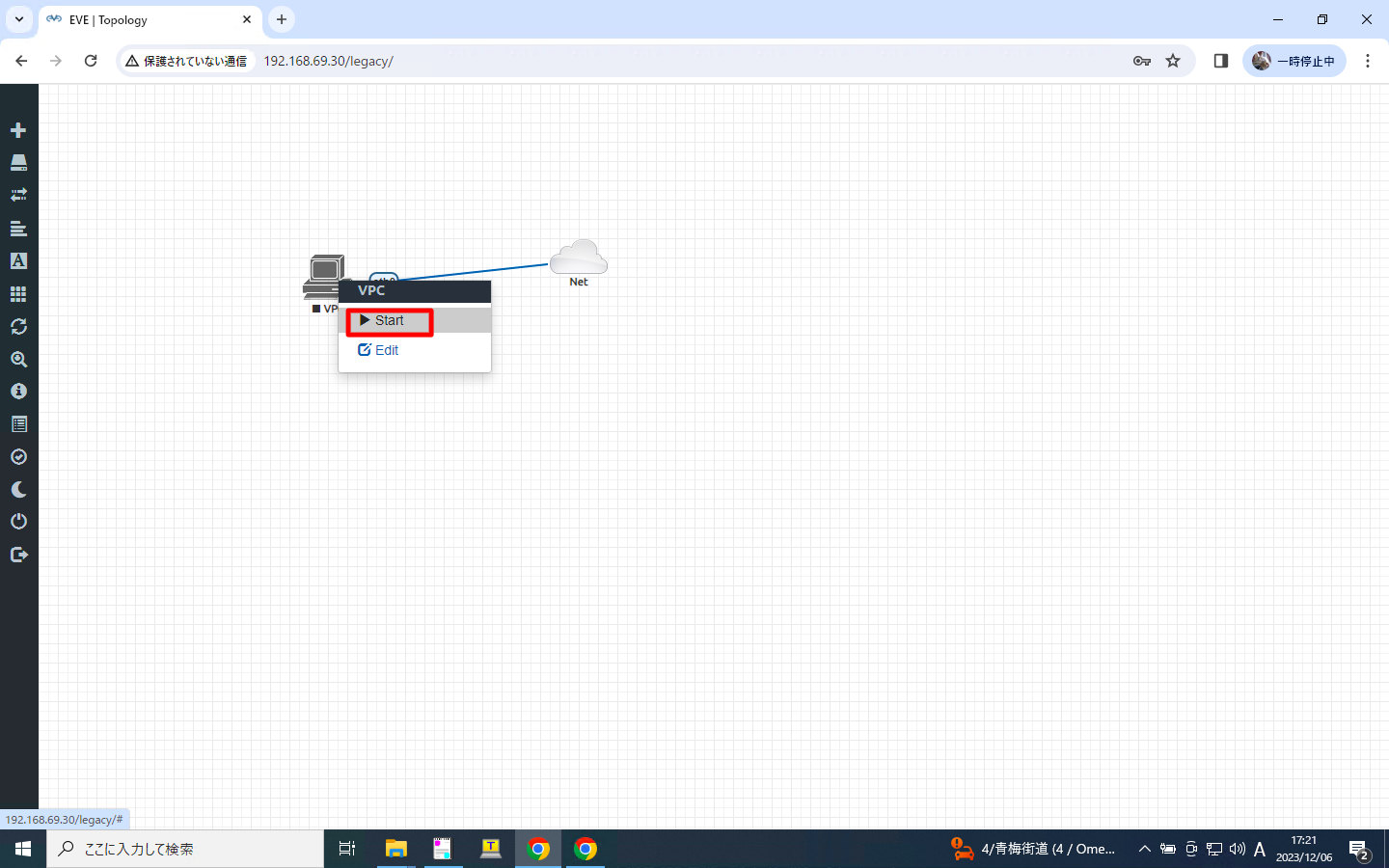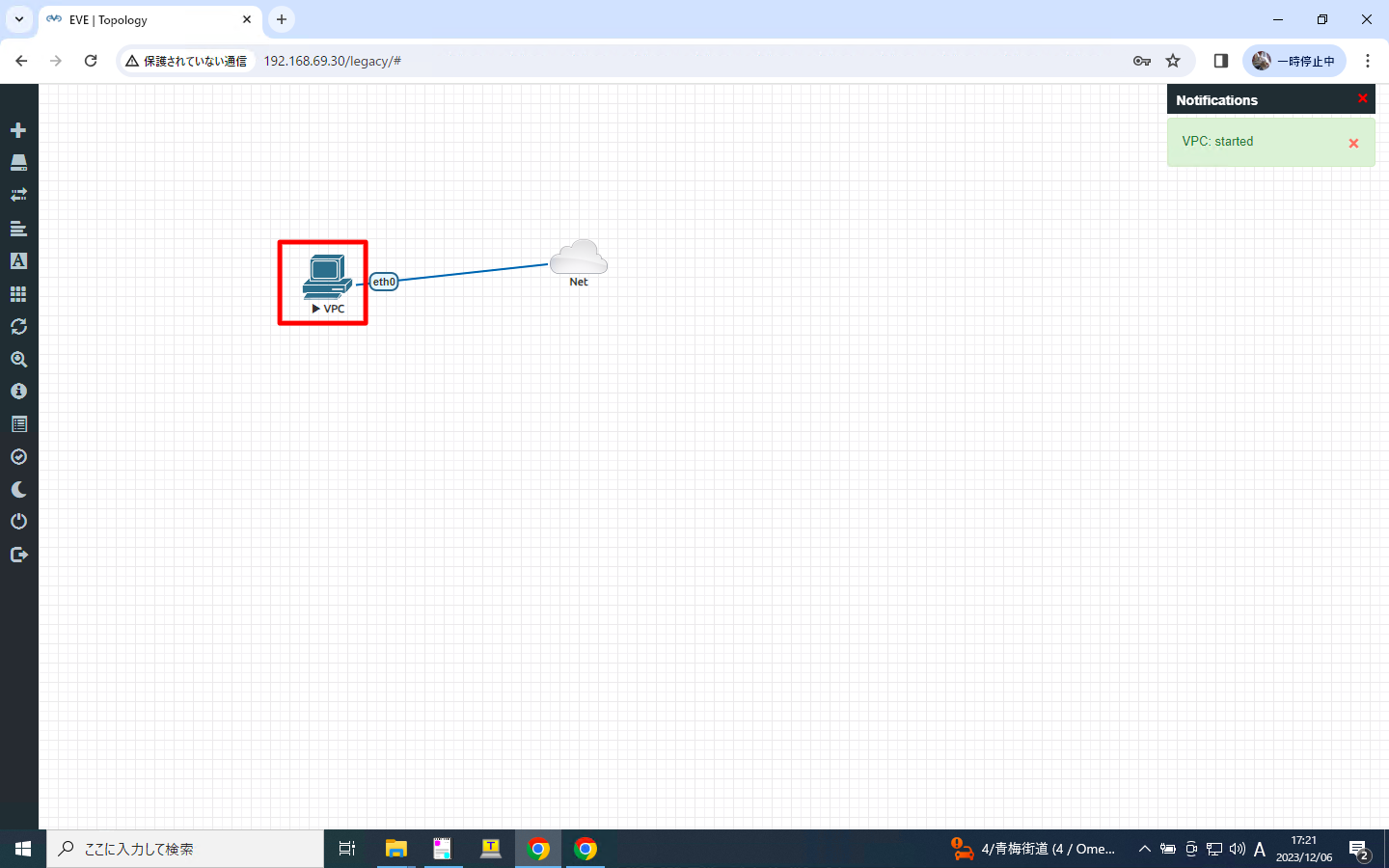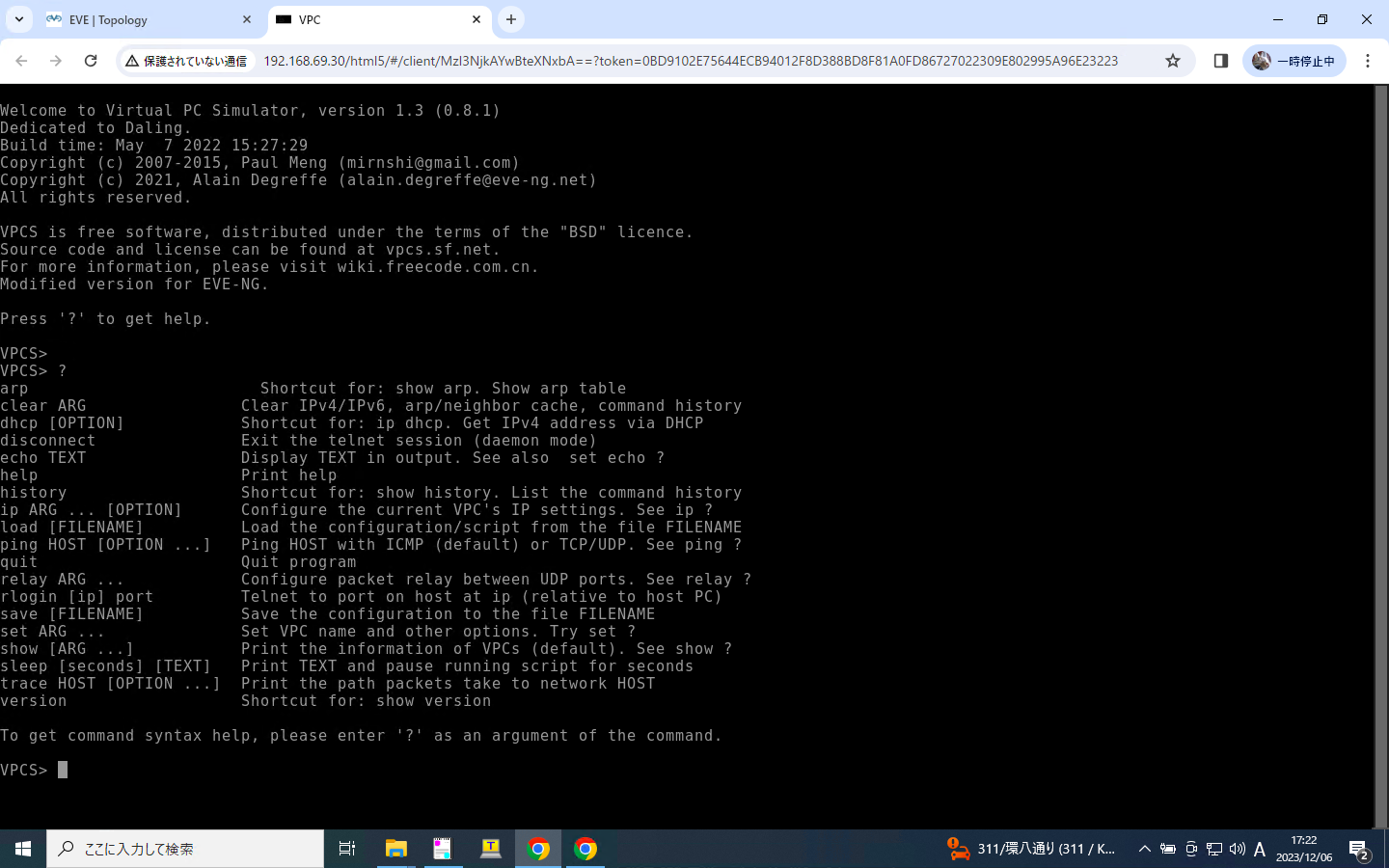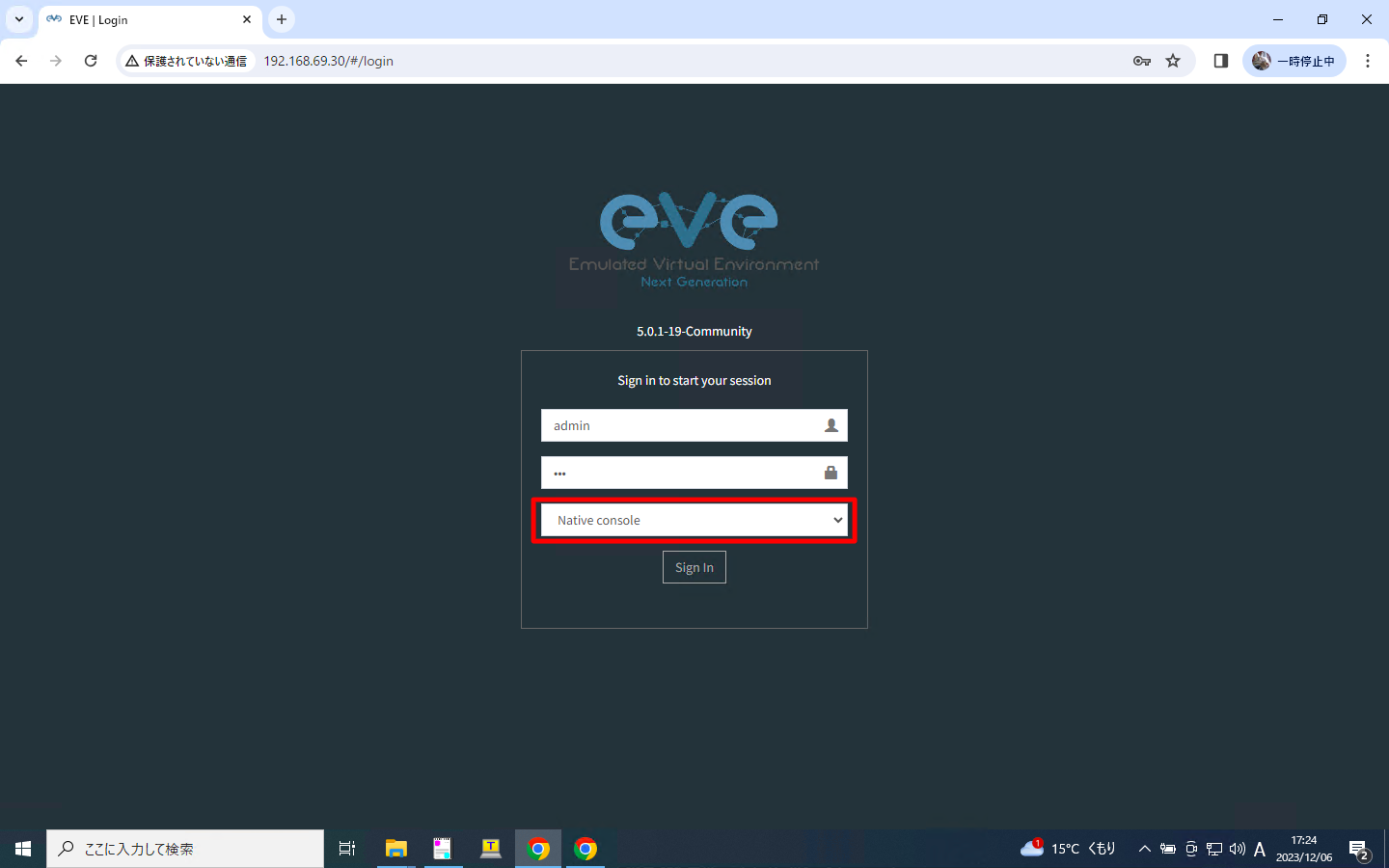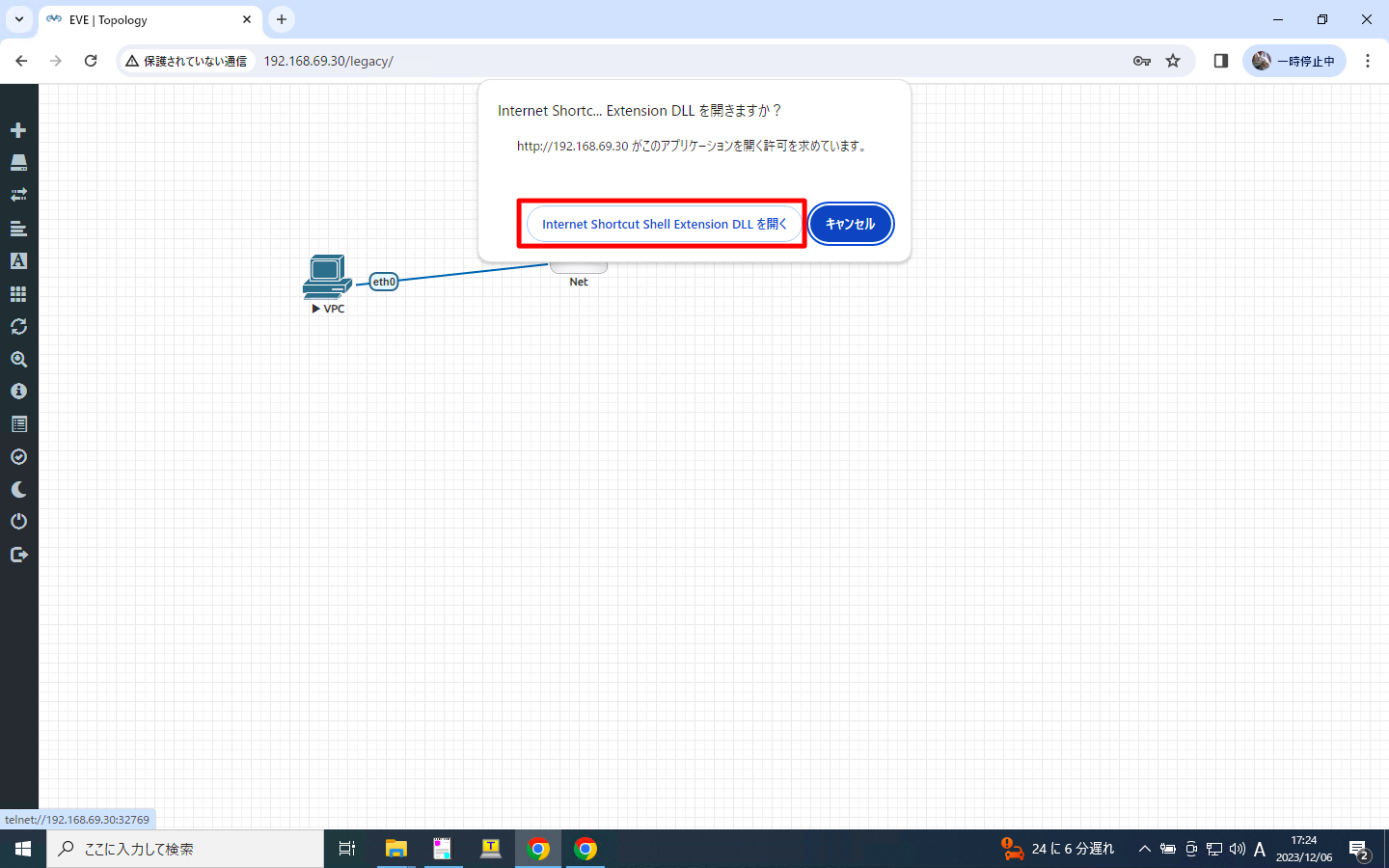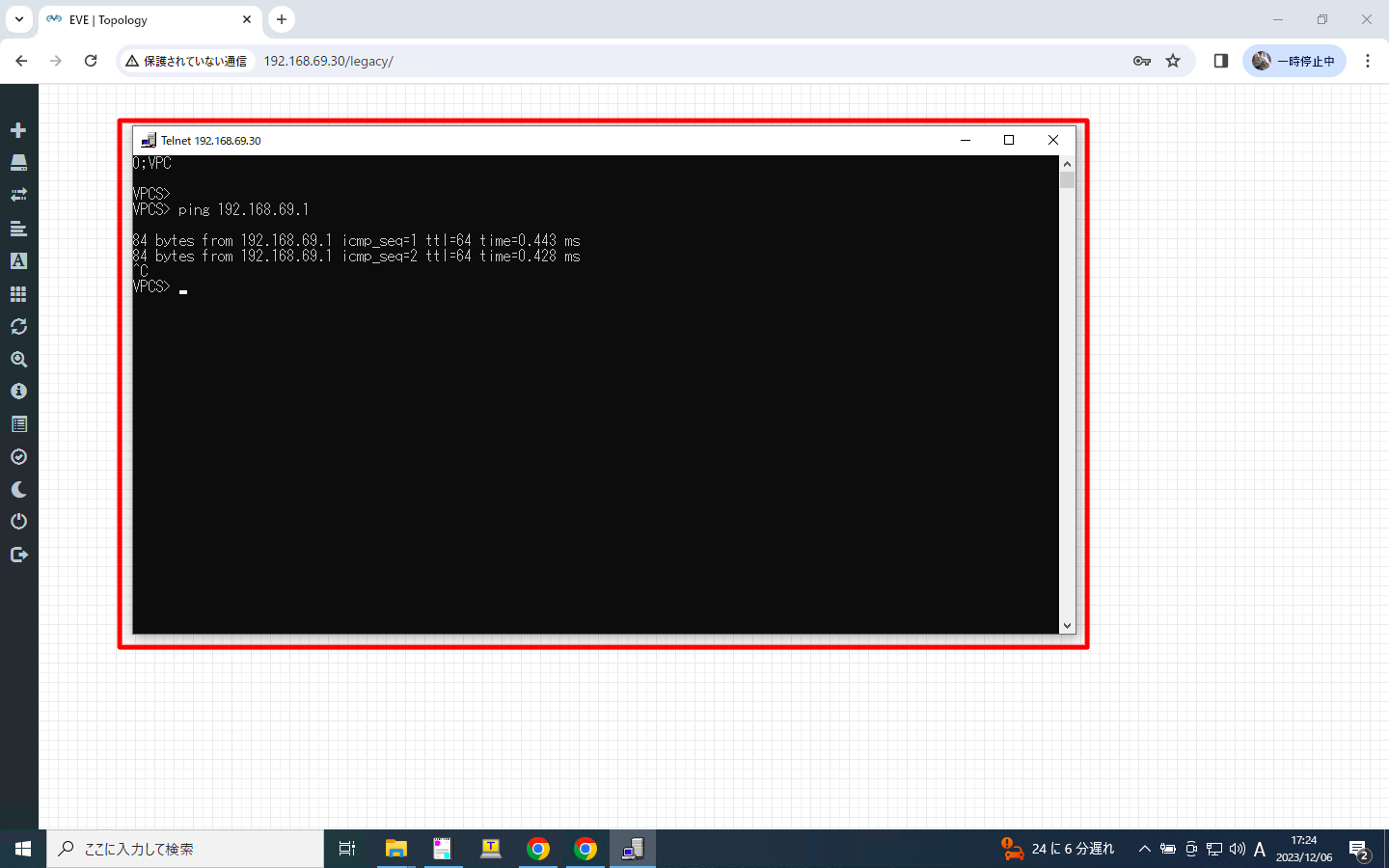EVE-NGのラボ追加や外部ネットワーク接続方法などの基本的な操作を説明します。
前提
公式ドキュメント
特になし。直感的に操作可能です。丁寧にドキュメントを読み込まなくても十分操作可能です。
動作確認済環境
動作確認済の環境は以下の通りです。
- EVE Community Edition Version 5.0.1-19
- VMware ESXi, 7.0.3, 20036589
基本操作
ラボ作成
EVE-NGのログイン画面を開き、ユーザー名「admin」パスワード「eve」でログインします。操作画面は「Native Console」と「Html5 Console」の2通りが選べますが、まずはトラブルの少ない「Html5 Console」で操作してみましょう。
「Add new lab」のアイコンをクリックします。
ラボを作成するのに必要なパラメタを入力します。最低限必須となるのは「Name」のみです。パラメタ入力後、「Save」をクリックします。
以上の操作でラボが作成されます。
Nodeの追加
「Add an object」「Node」の順にクリックします。
EVE-NGは様々なネットワーク機器をエミュレートできますが、初期設定状態で使用可能なのは「Virtual PC (VPCS)」のみです。検索窓に「Virutal」などを入力して絞り込み「Virtual PC (VPCS)」をクリックします。
「Save」をクリックします。
作成されたNodeはマウスのドラッグ&ドロップ操作で表示位置を変える事ができます。見やすい場所に配置しましょう。
外部ネットワークとの接続
Virtual PC 1台では疎通確認ができませんので、ラボをEVE-NG外部のネットワークと接続できるようにしましょう。
「Add an object」「Network」の順にクリックします。
「Type」は下表のいずれかを選択します。
| Type | 設定の意味 |
|---|---|
| Bridge | ネットワーク機器間の接続を提供するBridge(Layer2 Switch)を追加する |
| Management(Cloud0) | 仮想マシンの「ネットワーク アダプタ 1」を経由してEVE-NG外へ接続される |
| Cloud1 | 仮想マシンの「ネットワーク アダプタ 2」を経由してEVE-NG外へ接続される |
| Cloud2 | 仮想マシンの「ネットワーク アダプタ 3」を経由してEVE-NG外へ接続される |
| Cloud3 | 仮想マシンの「ネットワーク アダプタ 4」を経由してEVE-NG外へ接続される |
| Cloud4 | 仮想マシンの「ネットワーク アダプタ 5」を経由してEVE-NG外へ接続される |
「ネットワーク アダプタ 2」を経由してEVE-NG外のホストと接続したい場合は、「Cloud1」を選択します。選択後、「Save」をクリックします。
なお、「ネットワーク アダプタ 2」に接続されるポートグループは無差別モード(プロミスキャスモード)などを承諾してください。VMware ESXiに限らず一般的なハイパーバイザはセキュリティ観点から仮想NICと異なるフレームを遮断します。もし、仮想NICと異なるMACアドレス宛のフレームを許容したいならば、「無差別モード」「MACアドレス変更」「偽装転送」を有効にする必要があります。
結線操作
「Node」または「Network」のアイコンにカーソルを合わせると、コンセントのようなマークが現れます。このマークをドラッグ&ドロップすると結線操作ができます。
前述の操作後、どのNICを結線するかの選択画面が現れます。選択後、「Save」をクリックします。
疎通確認
右クリックメニューの「Start」をクリックすると、Nodeが起動します。
起動状態のNodeは青色で表示されます。青色ノードをクリックすると、ブラウザの別タブでNodeの操作画面が現れます。
「?」を入力すると、Virtual PCの操作ヘルプが表示されます。
VPCS> ? arp Shortcut for: show arp. Show arp table clear ARG Clear IPv4/IPv6, arp/neighbor cache, command history dhcp [OPTION] Shortcut for: ip dhcp. Get IPv4 address via DHCP disconnect Exit the telnet session (daemon mode) echo TEXT Display TEXT in output. See also set echo ? help Print help history Shortcut for: show history. List the command history ip ARG ... [OPTION] Configure the current VPC's IP settings. See ip ? load [FILENAME] Load the configuration/script from the file FILENAME ping HOST [OPTION ...] Ping HOST with ICMP (default) or TCP/UDP. See ping ? quit Quit program relay ARG ... Configure packet relay between UDP ports. See relay ? rlogin [ip] port Telnet to port on host at ip (relative to host PC) save [FILENAME] Save the configuration to the file FILENAME set ARG ... Set VPC name and other options. Try set ? show [ARG ...] Print the information of VPCs (default). See show ? sleep [seconds] [TEXT] Print TEXT and pause running script for seconds trace HOST [OPTION ...] Print the path packets take to network HOST version Shortcut for: show version To get command syntax help, please enter '?' as an argument of the command. VPCS>
Virutal PCにIPアドレスを設定し、EVE-NG外部のホストへのpingが成功する事を確認します。操作例は以下のようになります。
VPCS> ip 192.168.69.50 255.255.255.0 192.168.69.1 Checking for duplicate address... VPCS : 192.168.69.50 255.255.255.0 gateway 192.168.69.1 VPCS> ping 192.168.69.1 84 bytes from 192.168.69.1 icmp_seq=1 ttl=64 time=0.412 ms 84 bytes from 192.168.69.1 icmp_seq=2 ttl=64 time=0.501 ms 84 bytes from 192.168.69.1 icmp_seq=3 ttl=64 time=0.565 ms ^C VPCS>
補足
Native Console
EVE-NGを使い倒す人はNative Cosoleの使用を検討してください。TeraTermやPuttyなど、お好みのターミナルソフトを使用した操作が可能です。
Native Consoleを使用するには、ログイン時に「Native Console」を選択します。
「Native Console」を選んだ状態で起動中のNodeをクリックします。すると、telnetと紐づけられたアプリケーションを用いてNodeへの接続を試みます。Windows 10の場合、デフォルト設定の状態では「Internet Shortcut Shell Extension DLL」が起動します。
ターミナルソフトを使用してNodeに接続された事を確認します。
この時、端末(ブラウザを起動しているPC)とEVE-NG間でランダムポートによる通信をします。ですので、端末とEVE-NGの間でファイアウォール機器がある場合やプロキシサーバが存在する場合は適切な接続許可設定や転送設定がなければ疎通不能になります。もし、ターミナルソフトを用いた接続ができない場合は、ファイアウォールやプロキシサーバの可能性も含めて切り分けをしましょう。